CSSを使用して3D立方体の回転効果を実装するサンプルコード
この記事では、CSSを使用して3Dキューブの回転特殊効果を実装するサンプルコードを紹介します
まずは実行後の効果を見てみましょう

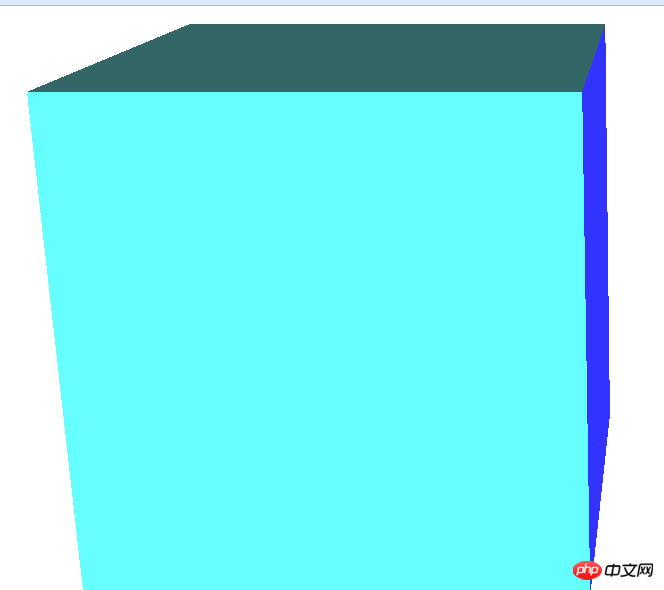
ノンストップで動作しているキューブです
まずは見てみましょうコードの HTML 部分で
<p class="rect-wrap"> <!--舞台元素,设置perspective,让其子元素获得透视效果。-->
<p class="container"> <!-- 容器,设置transform-style: preserve-3d,让其子元素在3D空间呈现-->
<p class="top slide"></p> <!--立方体的六个面-->
<p class="bottom slide"></p>
<p class="left slide"></p>
<p class="right slide"></p>
<p class="front slide"></p>
<p class="back slide"></p>
</p>
</p>スタイルシートを見てみましょう
<style type="text/css">
.rect-wrap {
position: relative;
perspective: 1600px;
}
.container {
width: 800px;
height: 800px;
transform-style: preserve-3d;
transform-origin: 50% 50% 200px; /*设置3d空间的原点在平面中心再向Z轴移动200px的位置*/
}
.slide {
width: 400px;
height: 400px;
position: absolute; //定位
}
.top {
left: 200px;
top: -200px;
transform: rotateX(-90deg);
transform-origin: bottom;
background-color:#C69
}
.bottom {
left: 200px;
bottom: -200px;
transform: rotateX(90deg);
transform-origin: top;
background-color:#6FF
}
.left {
left: -200px;
top: 200px;
transform: rotateY(90deg);
transform-origin: right;
background-color:#9F0
}
.right {
left: 600px;
top: 200px;
transform: rotateY(-90deg);
transform-origin: left;
background-color:#33F
}
.front {
left: 200px;
top: 200px;
transform: translateZ(400px);
background-color:#366 /*立方体前面正对着屏幕,所以不用旋转,只需向Z轴前移动距离*/
}
.back {
left: 200px;
top: 200px;
transform: translateZ(0);
background-color:#09F /*立方体后面正对着屏幕,所以不用旋转,只需向Z轴后移动距离*/
}
@keyframes rotate-frame {
0% {
transform: rotateX(0deg) rotateY(0deg);
}
10% {
transform: rotateX(0deg) rotateY(180deg);
}
20% {
transform: rotateX(-180deg) rotateY(180deg);
}
30% {
transform: rotateX(-360deg) rotateY(180deg);
}
40% {
transform: rotateX(-360deg) rotateY(360deg);
}
50% {
transform: rotateX(-180deg) rotateY(360deg);
}
60% {
transform: rotateX(90deg) rotateY(180deg);
}
70% {
transform: rotateX(0) rotateY(180deg);
}
80% {
transform: rotateX(90deg) rotateY(90deg);
}
90% {
transform: rotateX(90deg) rotateY(0);
}
100% {
transform: rotateX(0) rotateY(0);
}
}
.container{
animation: rotate-frame 30s linear infinite;
}
</style>これらのコードのみが 3D 回転を実現できます
写真に変えることもできます

各pに写真を追加し、各写真に統一した名前を設定して、統一したスタイルを与えます。高さと幅を設定するだけです
コードをコピーして、両方試してみましょう
関連記事:
🎜🎜効果🎜🎜以上がCSSを使用して3D立方体の回転効果を実装するサンプルコードの詳細内容です。詳細については、PHP 中国語 Web サイトの他の関連記事を参照してください。

ホットAIツール

Undresser.AI Undress
リアルなヌード写真を作成する AI 搭載アプリ

AI Clothes Remover
写真から衣服を削除するオンライン AI ツール。

Undress AI Tool
脱衣画像を無料で

Clothoff.io
AI衣類リムーバー

Video Face Swap
完全無料の AI 顔交換ツールを使用して、あらゆるビデオの顔を簡単に交換できます。

人気の記事

ホットツール

メモ帳++7.3.1
使いやすく無料のコードエディター

SublimeText3 中国語版
中国語版、とても使いやすい

ゼンドスタジオ 13.0.1
強力な PHP 統合開発環境

ドリームウィーバー CS6
ビジュアル Web 開発ツール

SublimeText3 Mac版
神レベルのコード編集ソフト(SublimeText3)

ホットトピック
 1676
1676
 14
14
 1429
1429
 52
52
 1333
1333
 25
25
 1278
1278
 29
29
 1257
1257
 24
24
 VueでBootstrapの使用方法
Apr 07, 2025 pm 11:33 PM
VueでBootstrapの使用方法
Apr 07, 2025 pm 11:33 PM
vue.jsでBootstrapを使用すると、5つのステップに分かれています。ブートストラップをインストールします。 main.jsにブートストラップをインポートしますブートストラップコンポーネントをテンプレートで直接使用します。オプション:カスタムスタイル。オプション:プラグインを使用します。
 HTML、CSS、およびJavaScriptの理解:初心者向けガイド
Apr 12, 2025 am 12:02 AM
HTML、CSS、およびJavaScriptの理解:初心者向けガイド
Apr 12, 2025 am 12:02 AM
webdevelopmentReliesOnhtml、css、andjavascript:1)htmlStructuresContent、2)cssStylesit、および3)Javascriptaddsinteractivity、形成、
 HTML、CSS、およびJavaScriptの役割:コアの責任
Apr 08, 2025 pm 07:05 PM
HTML、CSS、およびJavaScriptの役割:コアの責任
Apr 08, 2025 pm 07:05 PM
HTMLはWeb構造を定義し、CSSはスタイルとレイアウトを担当し、JavaScriptは動的な相互作用を提供します。 3人はWeb開発で職務を遂行し、共同でカラフルなWebサイトを構築します。
 ブートストラップに写真を挿入する方法
Apr 07, 2025 pm 03:30 PM
ブートストラップに写真を挿入する方法
Apr 07, 2025 pm 03:30 PM
ブートストラップに画像を挿入する方法はいくつかあります。HTMLIMGタグを使用して、画像を直接挿入します。ブートストラップ画像コンポーネントを使用すると、レスポンシブ画像とより多くのスタイルを提供できます。画像サイズを設定し、IMG-Fluidクラスを使用して画像を適応可能にします。 IMGボーダークラスを使用して、境界線を設定します。丸い角を設定し、IMGラウンドクラスを使用します。影を設定し、影のクラスを使用します。 CSSスタイルを使用して、画像をサイズ変更して配置します。背景画像を使用して、背景イメージCSSプロパティを使用します。
 ブートストラップにスプリットラインを書く方法
Apr 07, 2025 pm 03:12 PM
ブートストラップにスプリットラインを書く方法
Apr 07, 2025 pm 03:12 PM
ブートストラップスプリットラインを作成するには2つの方法があります。タグを使用して、水平方向のスプリットラインを作成します。 CSS Borderプロパティを使用して、カスタムスタイルのスプリットラインを作成します。
 ブートストラップのフレームワークをセットアップする方法
Apr 07, 2025 pm 03:27 PM
ブートストラップのフレームワークをセットアップする方法
Apr 07, 2025 pm 03:27 PM
Bootstrapフレームワークをセットアップするには、次の手順に従う必要があります。1。CDNを介してブートストラップファイルを参照してください。 2。独自のサーバーでファイルをダウンロードしてホストします。 3。HTMLにブートストラップファイルを含めます。 4.必要に応じてSASS/LESSをコンパイルします。 5。カスタムファイルをインポートします(オプション)。セットアップが完了したら、Bootstrapのグリッドシステム、コンポーネント、スタイルを使用して、レスポンシブWebサイトとアプリケーションを作成できます。
 ブートストラップボタンの使用方法
Apr 07, 2025 pm 03:09 PM
ブートストラップボタンの使用方法
Apr 07, 2025 pm 03:09 PM
ブートストラップボタンの使用方法は?ブートストラップCSSを導入してボタン要素を作成し、ブートストラップボタンクラスを追加してボタンテキストを追加します





